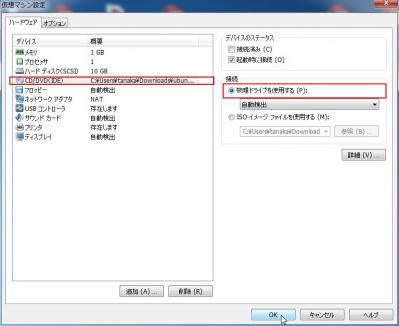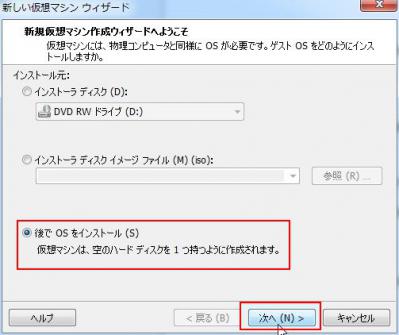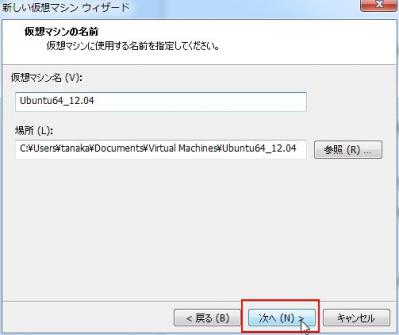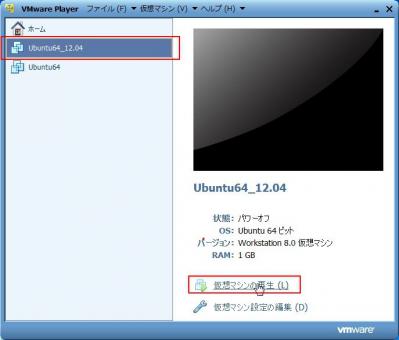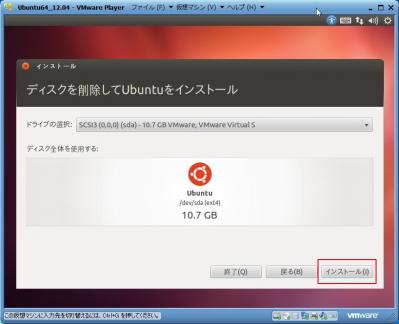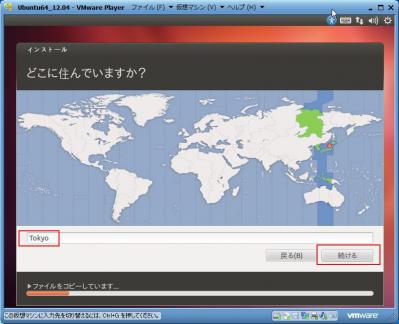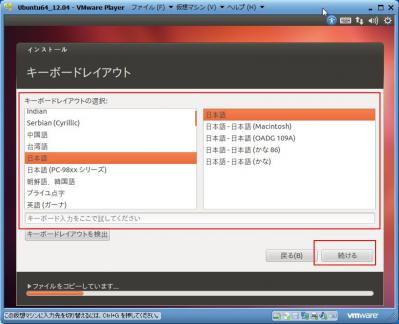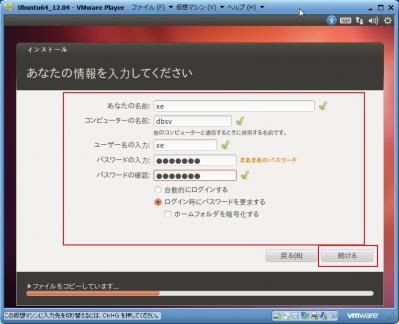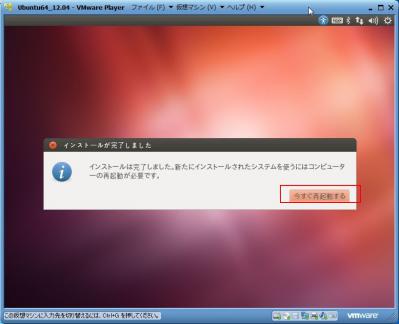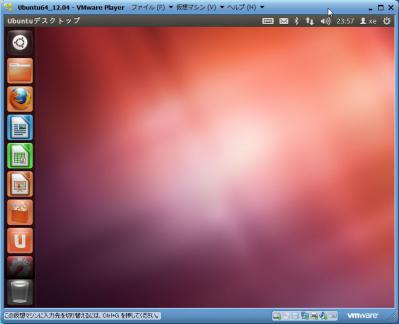ubuntu 12.04のインストールを行います。
基本的な作業はubuntu 11.10と変わらないので、
必要ないかもしれませんが。。。
1.ubuntu 12.04(64bit版)のダウンロード
下記のサイトにアクセスして、ubuntu 12.04(64bit版)のISOイメージをダウンロードしてください。
http://www.ubuntu.com/download/ubuntu/download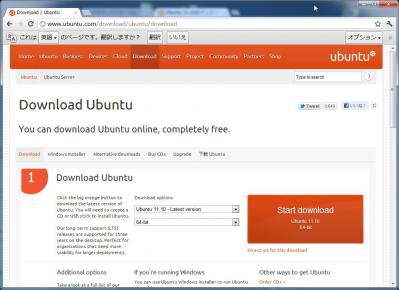
2.VMwarePlayerを通したubuntu 11.10(64bit版)のインストール
VMwarePlayerを起動し、「新規仮想マシンの作成」を選択して下さい。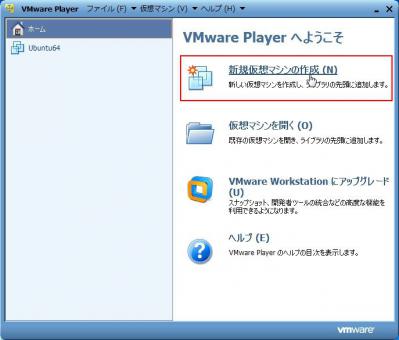
「ゲストOS」はLinux、
「バージョン」はubuntu 64ビットを選択して下さい。
「ディスク容量の指定」は各自の環境に合わせて任意で設定して下さい。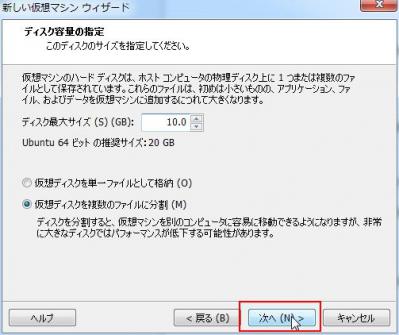
デバイスのリストから「新規CD/DVD(IDE)」を選択して下さい。
「接続」の「ISOイメージファイルを使用する」を選択して下さい。
同じく「接続」の「参照」を押下し、ダウンロードしたISOイメージを選択して下さい。
インストールが開始されます。
左側の言語メニューから「日本語」を選択後、「ubuntuをインストール」を押下して下さい。
(最初は英語表示ですが、言語メニューで「日本語」を選択すると、日本語表示になります。)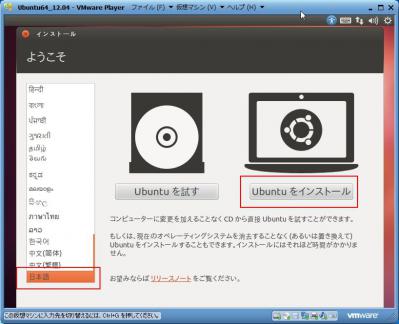
「インストール中にアップデートをダウンロード」
「サードウェアのソフトウェアをインストールする」
上記は任意で選択して下さい。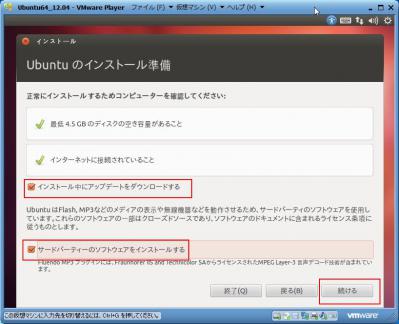
「ディスクを削除してubuntuをインストール」を選択して下さい。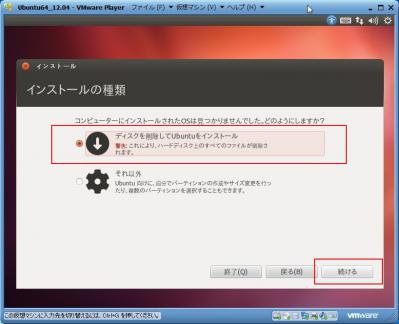
起動ドライブを変更する必要があります。
再起動後に一度シャットダウンして、VMwarePlayerの「仮想マシン設定の編集」を選択して下さい。
デバイスのリストから「新規CD/DVD(IDE)」を選択して下さい。
「接続」の「物理ドライブを使用する」を選択して下さい。